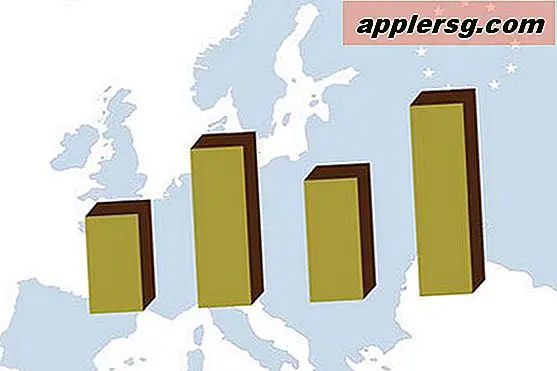मैक ओएस एक्स में क्रोम अधिसूचना बेल मेनू बार आइकन अक्षम करें
![]()
Google क्रोम वेब ब्राउज़र के लंबे समय के उपयोगकर्ता अन्य मैक मेनू बार आइटम्स के साथ एक छोटे घंटी आइकन के रूप में दिखाई देने वाले एक रहस्यमय क्रोम नोटिफिकेशन मेनू बार आइकन की उपस्थिति को खोजने के लिए परेशान हो सकते हैं। हालांकि, अन्य ओएस एक्स मेनू बार आइकनों में से कुछ को हटाने के विपरीत, आप आइकन को हटाने के लिए इसे मेनू बार से बाहर खींच नहीं सकते हैं, और इससे भी अधिक अजीब बात यह है कि आप संभावित रूप से अनावश्यक मेनू बार आइकन को अपनी बूंद से अक्षम नहीं कर सकते नीचे मेनू।
यदि आप मैक ओएस एक्स में क्रोम अधिसूचना मेनू बार आइटम को अक्षम करना चाहते हैं और अपने मेनू बार से घंटी आइकन को हटा देना चाहते हैं, तो आपको अपने क्रोम के संस्करण के आधार पर दो चीजों में से एक करना होगा।
क्रोम के नवीनतम संस्करण निम्न कार्य करके घंटी अधिसूचना आइकन चीज़ को अक्षम कर सकते हैं:
- "क्रोम" मेनू पर जाएं और "अधिसूचना आइकन छुपाएं" का चयन करें ताकि यह जांच हो
![]()
यदि आप क्रोम के पुराने संस्करण पर हैं (आपको अपडेट करना चाहिए), तो आपको क्रोम सेटिंग्स में थोड़ा गहराई से खोदने की आवश्यकता होगी। यहां घंटी को छिपाने और क्रोम अधिसूचना सुविधा को अक्षम करने का तरीका बताया गया है:
- क्रोम से, यूआरएल बार में "chrome: // flags" टाइप करें और हिट रिटर्न टाइप करें, यह मानक वरीयता विकल्पों से परे गहरी सेटिंग्स लाता है
- "अमीर अधिसूचनाएं सक्षम करें" की तलाश करें और पुलडाउन विकल्पों से "अक्षम" चुनें
- वैकल्पिक रूप से, "अक्षमताओं के लिए प्रयोगात्मक यूआई सक्षम करें" के लिए "अक्षम" भी चुनें
- परिवर्तनों को प्रभावी होने और मेनू बार आइटम को छिपाने के लिए क्रोम ब्राउज़र को पुन: लॉन्च करें
![]()
नोट: क्रोम के नए संस्करण इस घंटी मेनू बार आइकन विकल्प के लिए अलग-अलग भाषा का उपयोग करते हैं, इसलिए इसे कुछ संस्करणों में अक्षम करने के लिए आपको निम्नलिखित की आवश्यकता हो सकती है:
- क्रोम से: // झंडे मेनू कमांड + एफ मारा और "अधिसूचना केंद्र व्यवहार मैक" के लिए खोज
- "कभी नहीं दिखाएं" पर सेट करें
- मेनू बार से घंटी आइकन अक्षम करने के लिए क्रोम को फिर से लॉन्च करें
एक त्वरित साइड नोट पर, यदि आप अपनी वर्तमान क्रोम ब्राउज़िंग विंडो और टैब को चारों ओर रखने के बारे में चिंतित हैं, तो पुनर्स्थापना फ़ंक्शन उन्हें अगले लॉन्च पर बनाए रखना चाहिए, या आप उन्हें उत्कृष्ट OneTab प्लगइन में ला सकते हैं।
एक बार क्रोम ने घंटी मेनू बार को फिर से लॉन्च कर दिया है और नोटिफिकेशन सिस्टम अक्षम कर दिया जाएगा।
पहले:
![]()
बाद:
![]()
क्रोम द्वारा यह वास्तव में क्यों सक्षम हो जाता है, अक्सर यादृच्छिक रूप से, पूरी तरह स्पष्ट नहीं होता है। मेरे मामले में, घंटी एक ब्राउज़िंग सत्र के बीच नीले रंग से बाहर दिखाई दी। यह दिलचस्प है कि मैक ओएस एक्स में व्यापक अधिसूचना केंद्र के बाहर क्रोम की अपनी अधिसूचना प्रणाली है, लेकिन क्यों ओएस एक्स सिस्टम-स्तरीय फीचर में अधिसूचनाएं सीधे बंधी नहीं हैं, पूरी तरह से स्पष्ट नहीं है, हालांकि यह सुविधा प्रायोगिक हो सकती है इस समय।
वैसे भी, यदि आप अपने मैक मेनू बार को यथासंभव अनावश्यक आइकनों से मुक्त रखना चाहते हैं, तो एक ऐसा कार्य जो बहुत से ऐप्स के साथ अपने स्वयं के आइकन जोड़कर और अधिक कठिन हो रहा है, यह आपके लिए उपयोगी हो सकता है। दूसरी ओर, यदि आप मेनू बार में जोड़ने के लिए कुछ वास्तविक रूप से उपयोगी आइकन ढूंढ रहे हैं, तो इसे देखें।